スポンサーリンク
「iPhone版Instagram」アプリや「Android版Instagram」アプリの調子が悪く、落ちて起動できなかったりエラーになったりしてしまう場合、「ブラウザ版Instagram」であれば、問題なく利用できることがあります。今回はこの「ブラウザ版」の使い方を紹介します。
スポンサーリンク
ブラウザ版とは?
ブラウザ版Instagramとは、「Instagram」アプリを使うのではなく、SafariやChromeなどの「ウェブブラウザ」と呼ばれるアプリを使って、ウェブサイトとしてInstagramを利用する方法です。
しかし、既にアプリがインストール済みの場合、ブラウザ版で開きたいのに勝手にアプリが起動してしまうなど、利用には少しコツがいる場合があります。
ブラウザ版Instagramを開く
ブラウザ版Instagramにログインするためには、基本的には「https://www.instagram.com/」を開けばよいのですが、アプリ版がインストールされている場合、注意が必要です。
というのも、Android・iPhoneともに、Instagramアプリがインストール済みの場合、Instagramアプリが起動してしまい、ブラウザ版が開けないことがあるからです。
この問題を回避してブラウザ版を強制的に開くには、「https://www.instagram.com/」を長押ししてメニューを表示して、iPhoneのSafariなら「新規タブで開く」をタップ、AndroidのChromeなら「新しいタブで開く」をタップして、別タブとして開く操作を行ってください(※Twitterアプリ内のブラウザなど、アプリ内ブラウザで現在このページを閲覧している場合、長押ししても別タブで開けない場合があります。その場合は、このページをSafariやChromeなどのブラウザで開き直してから、長押しを試してみてください。またそれでもうまく行かない場合は、アドレスバーに直接「https://www.instagram.com/」と入力して、ページを開いてみてください):
ブラウザ版Instagramからログインする
すると、Instagramのトップページが表示されるので、まず「ログイン」をタップします:
そしてログイン画面が表示されたら、「電話番号、ユーザーネーム、メールアドレス」に登録電話番号・インスタのユーザー名・登録メールアドレスのいずれかを入力して、「パスワード」にインスタに設定しているパスワードを入力します。そして最後に「ログイン」をタップします:
ログイン成功・利用開始
ログインに成功すると、アプリ版のインスタと同じようなホーム画面(タイムライン画面)が表示されます。ストーリーの投稿や閲覧含め、基本的な機能の多くを利用することができます。
以前に比べてだいぶブラウザ版の機能も充実しており、アプリ版の調子が悪かったり、アプリ版ではバグが起こってしまう操作などをどうにか行いたい、といった場合に、是非利用を試してみてください。
また、もちろんアプリ版からの同時ログインができるので、例えば「アプリ版を再インストールするんだけれど、覚えているパスワードが合ってるかどうか心配」といった場合に、一度ブラウザ版でそのパスワードを試してみる、といった「気軽にパスワードが合ってるか確認する方法」としても利用できます。
障害情報
スポンサーリンク
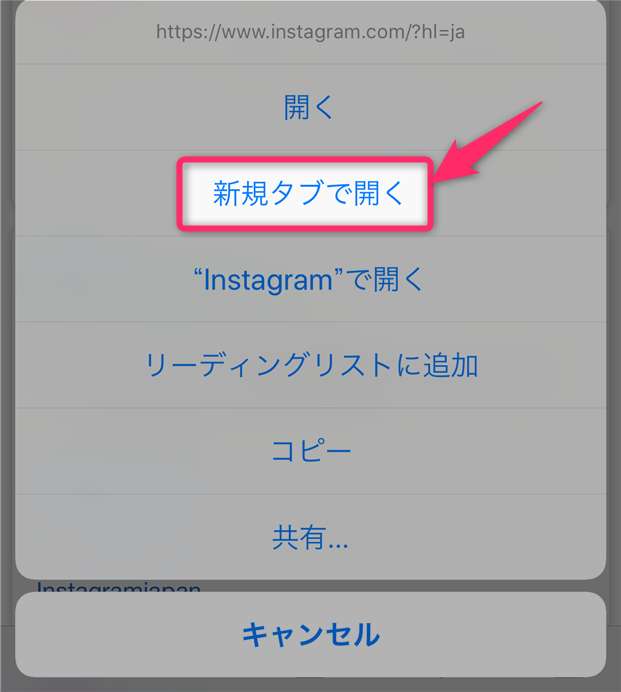
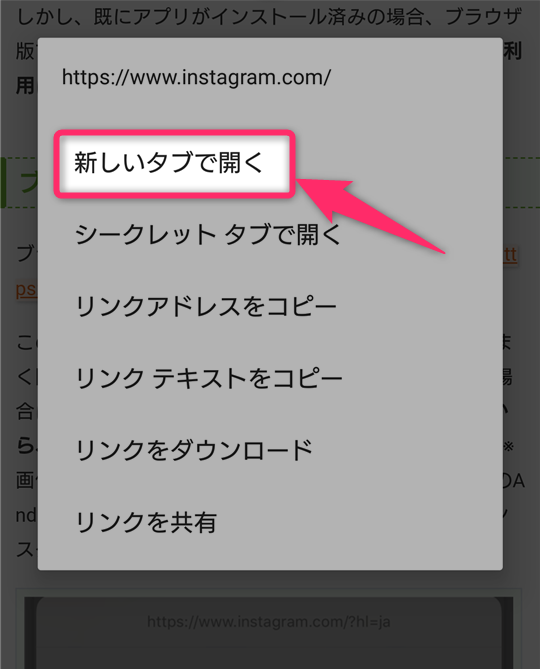
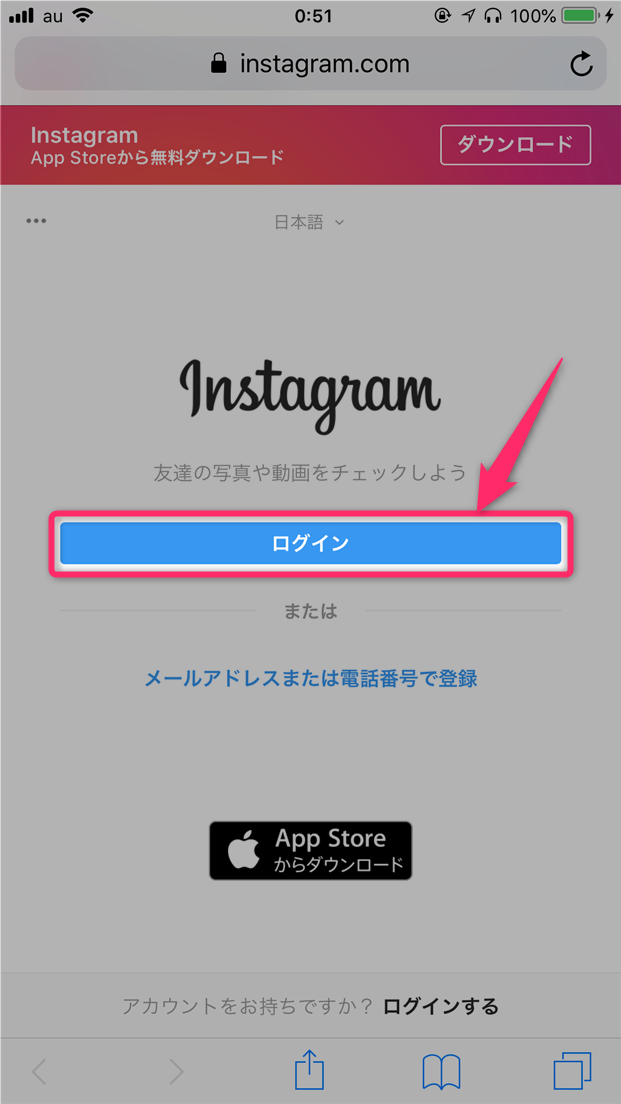
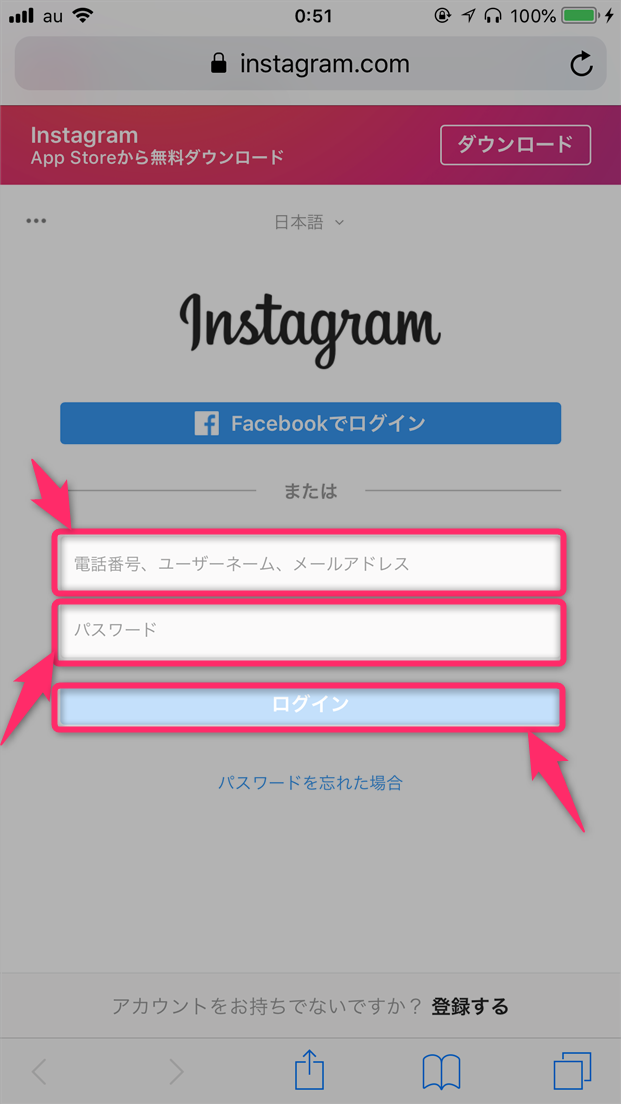
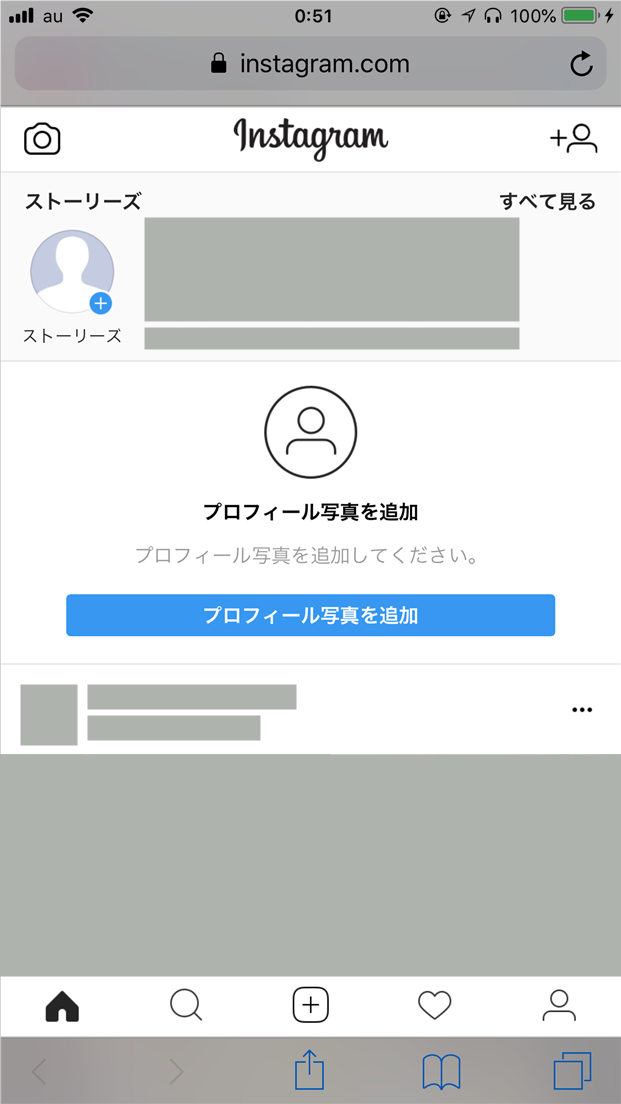
2018年6月30日(土) 22:37
数日前から全くログインできません。障害発生中でしょうか。原因を教えてください。
2018年12月24日(月) 23:38
昨日から、2つあるアカウントのうち1つが投稿してもすぐ消えてしまいます。アプリ再インストールもブラウザも試しましたがダメでした。
2019年1月19日(土) 13:01
ipad でweb でのインスタをしていますが、
表示が変わって、投稿できるカメラマークや、ストーリーが投稿できなくなりました。